PC清道夫是款非常實用的卸載清除工具,這軟件還是蠻全面的,能夠快速清除上網痕跡,同時還能將一些殘余的垃圾清理干凈,軟件非常保護用戶們的隱私,喜歡的用戶們千萬不要錯過哦!
軟件介紹
PC清道夫本軟件主要用于清除常用軟件的歷史記錄,能夠全面、快速、自動地清除上網留下的痕跡。而且經她“擦除”的數據是無法恢復的,從而保護個人隱私及數據安全。軟件可以在開機時自動加載、關機前自動進行清除,同時支持熱鍵操作,非常方便。
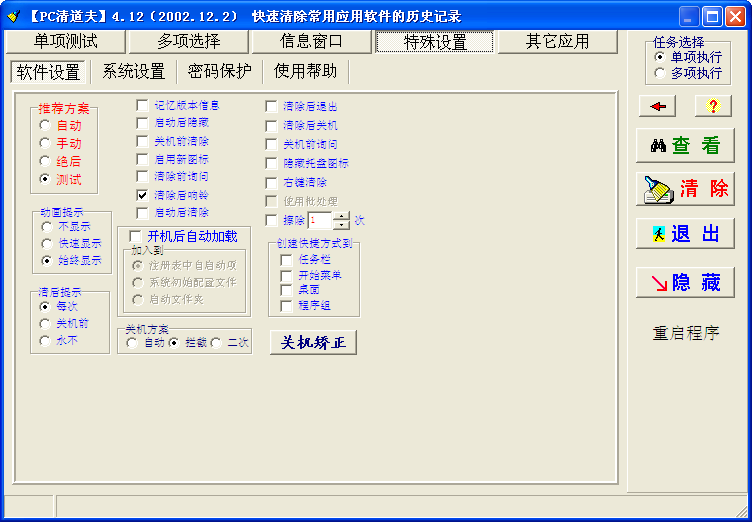
使用指南
【1】您不需對本軟件作太多的研究,只需在“特殊設置/軟件設置”中選擇“推薦方案”的第一項“自動”,然后點擊右邊的“隱藏”或“重啟程序”按鈕即可。這是作者為絕大多數用戶(包括我)設計的,當然在沒有看完本說明以前先別點“隱藏”和“重啟程序”按鈕。
【2】如果使用了“自動”方案的設置,程序將在開機時自動加載本軟件,并且在關機前自動進行“清除”!您不必手工操作了。(當然您也可以選中“啟動后自動清除”達到開機清除的目的。)
【3】而且您也可以在任何時候用鼠標左鍵點擊系統托盤區的“清道夫”圖標,在彈出的菜單中點擊“立即清除”即可清除所有記錄。而且,您還可以用鼠標右鍵點擊托盤圖標實現立即清除(需在“軟件設置”里選中“右鍵清除”功能)。
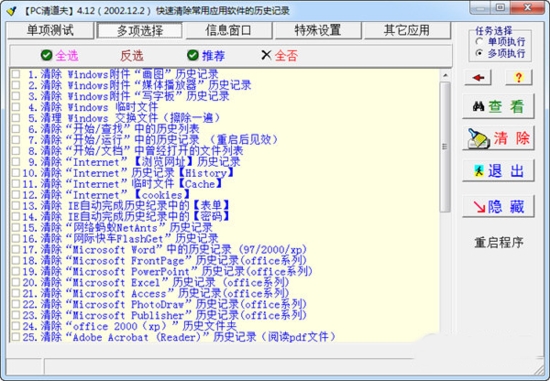
【4】程序啟動后您還可以快速地使用熱鍵“Alt+Delete”進行清除。這在“非常時刻”很有用喲!
【5】如果您覺得托盤區的“清道夫”圖標太顯眼,您可以將其隱藏,程序同樣會默默的為您工作,需要時可使用熱鍵“Alt+Insert”調出設置窗口。完成后可按Esc鍵或“隱藏”按鈕隱藏主窗口。
“關機矯正”:如果“清道夫”在“關機”和“重啟”時誤判,您可以點擊這個按鈕進行矯正,點擊后一定要按“清道夫”的相應要求正確地選擇“關機對話框”中的選項,(并點擊“是”。就象平時真正關機一樣。)這樣“清道夫”會把獲得的設置信息保存起來,并依據測試結果進行矯正。注意,矯正時“清道夫”會進行攔截,并不會真正關機;也許會出現一些錯誤提示,可以(關閉)忽略。
標簽: 卸載清除
精品推薦
-

Geek Uninstaller Pro專業破解版
詳情 -

Iobit Uninstaller漢化中文破解版
詳情 -

AUTO Uninstaller密鑰破解免費版
詳情 -

AUTO Uninstaller
詳情 -

MenuUninstaller(集成右鍵快捷軟件卸載器)
詳情 -

Soft4Boost Any Uninstaller(電腦軟件卸載工具)
詳情 -

Office Uninstall(office完全卸載工具)
詳情 -

Windows Installer 冗余文件清理工具
詳情 -

SolidWorks徹底刪除卸載工具(SWCleanUninstall)
詳情 -

AutoRemove
詳情 -

Microsoft Fix it
詳情 -

極客卸載Pro(Uninstall Tool)密鑰激活版
詳情 -

Revo Uninstaller pro
詳情 -

清濁
詳情 -

hibit uninstaller免安裝版
詳情 -

360清理Pro
詳情
-
3 未來軟件管家
裝機必備軟件


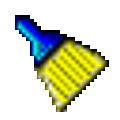













網友評論